온사이트 캠페인 관리
캠페인 관리 페이지에서는 새로운 캠페인을 만들고 생성한 캠페인을 관리할 수 있습니다.
항목
각 항목명을 누르면 필터 또는 정렬 기능을 켜고 끌 수 있습니다.
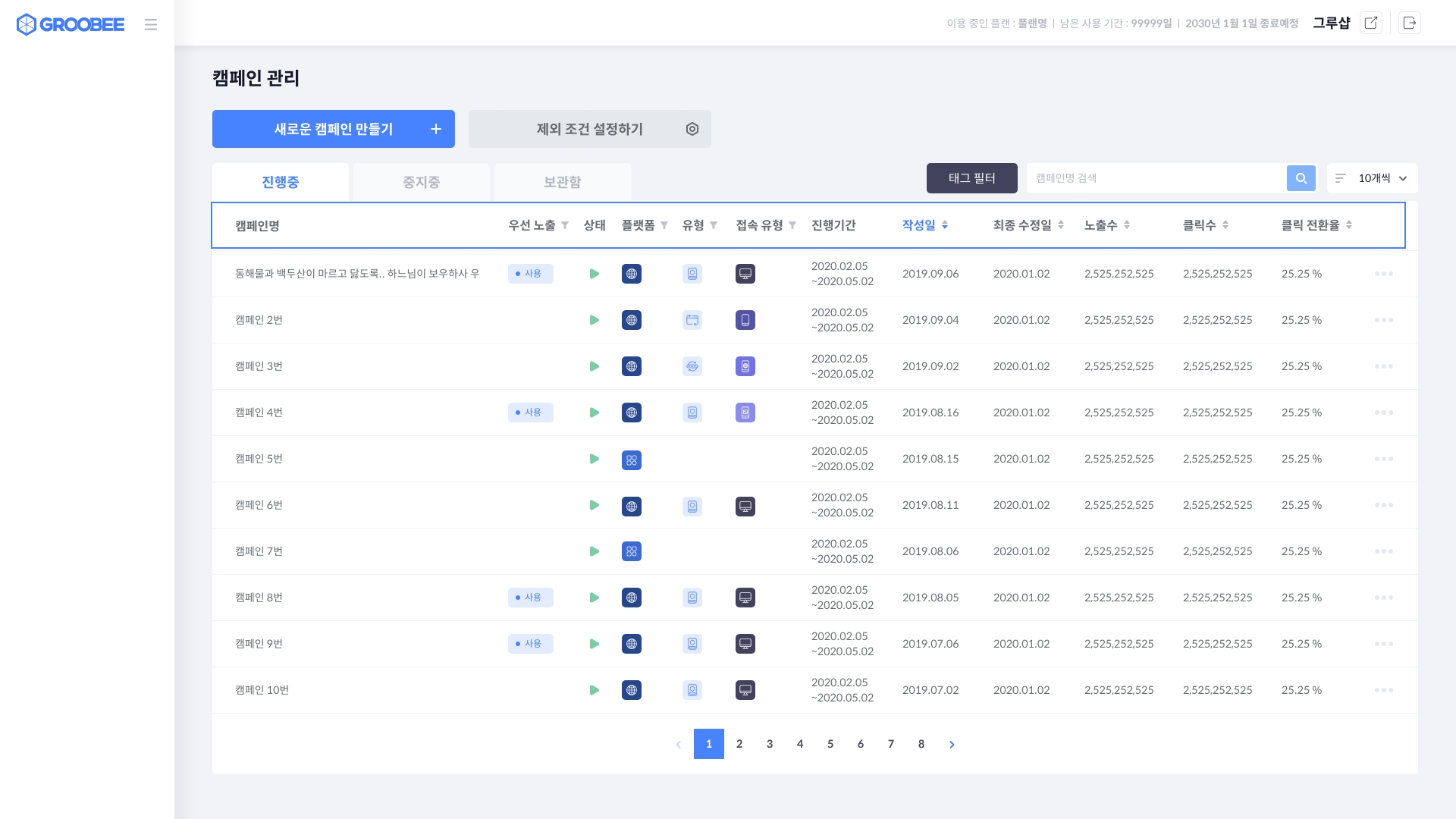

1
캠페인명
캠페인 생성 시 설정한 캠페인의 이름입니다. 각 캠페인명 클릭 시 수정 화면으로 전환됩니다.
2
우선 노출
캠페인 생성 시 설정한 우선 노출 적용 여부 입니다. 항목명 클릭 시 필터 기능을 사용할 수 있습니다.
사용

3
상태
캠페인의 진행 상태를 표시합니다.
진행중
![]()
중지중
![]()
4
메시지 유형
캠페인 생성 시 설정한 메시지 유형을 표시합니다. 항목명 클릭 시 필터 기능을 사용할 수 있습니다. 메시지 유형에 대한 상세한 설명은 캠페인 1단계 기본 설정 도움말에서 확인할 수 있습니다.
레이어

다이내믹 페이지
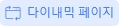
다이내믹 URL
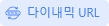
4
플랫폼
캠페인 생성 시 설정한 캠페인의 환경을 표시합니다. 항목명 클릭 시 필터 기능을 사용할 수 있습니다. 플랫폼에 대한 상세한 설명은 인앱 메시지 캠페인 1단계 기본 설정 도움말에서 확인할 수 있습니다.
Web/Hybrid
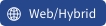
Native

5
접속 유형
캠페인 생성 시 설정한 접속 유형을 표시합니다. 항목명 클릭 시 필터 기능을 사용할 수 있습니다.
PC/웹

모바일 전체

모바일 웹

모바일 앱

6
진행기간
캠페인 생성 시 설정한 진행기간을 표시합니다.
7
작성일
캠페인을 생성한 날짜를 표시합니다.
9
최종수정일
캠페인을 마지막으로 수정한 날짜를 표시합니다.
10
노출수
캠페인이 노출된 총 횟수를 표시합니다.
11
클릭수
캠페인이 클릭된 총 횟수를 표시합니다.
12
클릭전환율
캠페인의 노출 횟수 대비 클릭된 비율을 표시합니다.
관리 메뉴
리스트의 오른쪽 아이콘 마우스 오버 시 관리 메뉴가 표시됩니다.
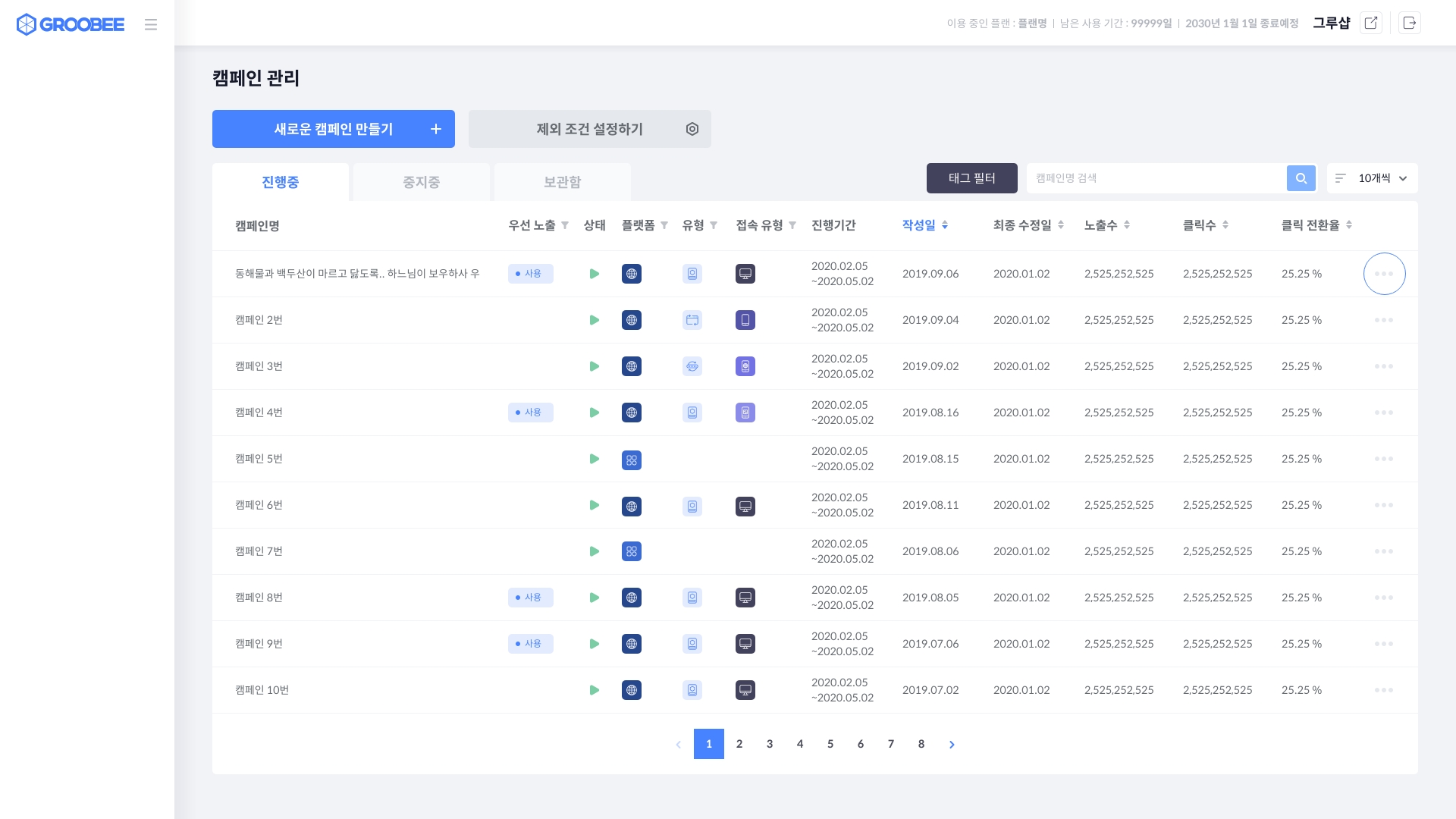
진행중 캠페인
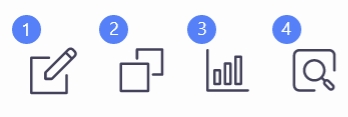
1
수정
선택된 캠페인을 수정합니다.
A/B/N 테스트 방식을 'AI 자동화'로 선택하고 캠페인 노출 이력이 있으면 수정이 불가능합니다. 이외의 경우에는 '접속 유형', '메시지 유형'을 제외한 항목 수정이 가능합니다.
2
복사
선택된 캠페인을 복사합니다.
3
통계
캠페인 분석 리포트 화면으로 이동합니다. 캠페인 분석 리포트에서 캠페인의 기본 분석, 주문 상품 분석, A/B/N 테스트 분석 결과를 확인할 수 있습니다.
4
미리보기
선택된 캠페인이 적용된 모습을 미리보기 할 수 있습니다.
중지중 캠페인
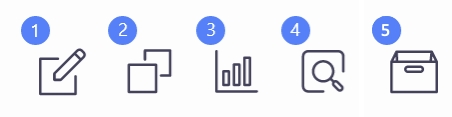
1
수정
선택된 캠페인을 수정합니다.
2
복사
선택된 캠페인을 복사합니다.
3
통계
캠페인 분석 리포트에서 캠페인의 기본 분석, 주문 상품 분석, A/B/N 테스트 결과를 확인할 수 있습니다.
4
미리보기
선택된 캠페인이 적용된 모습을 미리보기 할 수 있습니다.
5
보관함으로 이동
선택된 캠페인을 보관합니다.
보관중 캠페인
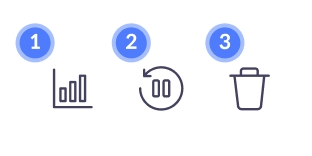
1
통계
캠페인 분석 리포트 화면으로 이동합니다. 캠페인 분석 리포트에서 캠페인의 기본 분석, 주문 상품 분석, A/B/N 테스트 분석 결과를 확인할 수 있습니다.
2
중지중으로 이동
선택된 캠페인을 중지중 캠페인으로 이동시킵니다.
3
삭제
선택된 캠페인을 삭제합니다.
미리보기
캠페인의 A/B/N 테스트를 위해 작성한 여러 개의 디자인 안 중 미리보기 할 디자인을 고르세요.
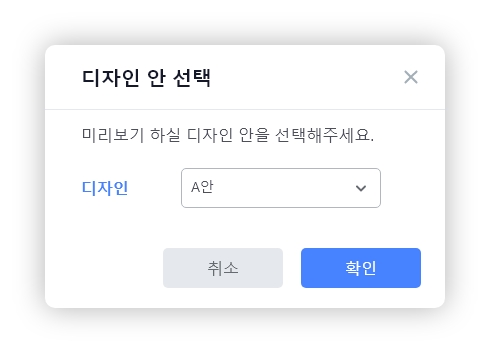
미리보기가 정상적으로 동작하지 않는다면 화면 좌측 설정 메뉴 > 사이트 > URL 등록 > 메인 페이지 URL 주소를 확인하세요.
Last updated